苹果手机轻点两下截屏怎么点 苹果手机轻点两下截图功能设置方法
更新时间:2024-01-23 12:01:51作者:yang
苹果手机作为一款备受欢迎的智能手机,其内置的截屏功能为我们提供了便捷的操作体验,而其中一个特别实用的功能就是轻点两下屏幕即可完成截图操作。对于一些刚刚接触苹果手机的用户来说,却不太清楚如何设置这个功能。本文将为大家介绍苹果手机轻点两下截图功能的设置方法,让大家能够更加便捷地进行截屏操作,提高使用效率。
方法如下:
1.进入苹果手机设置之后,点击“辅助功能”。
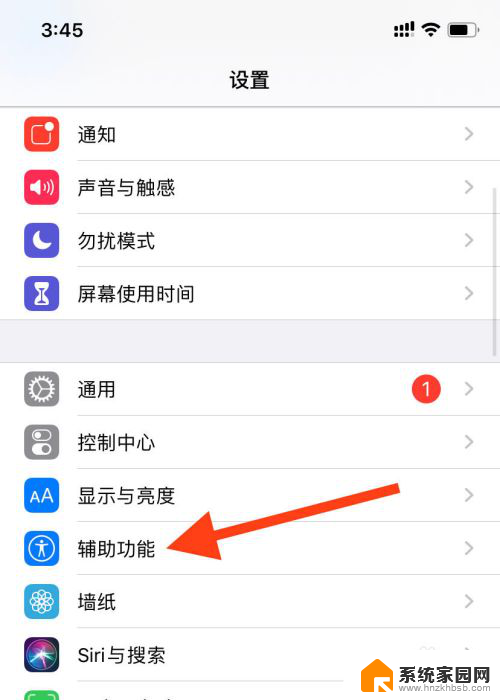
2.在苹果手机辅助功能页面中,点击动作交互中的“触控”。
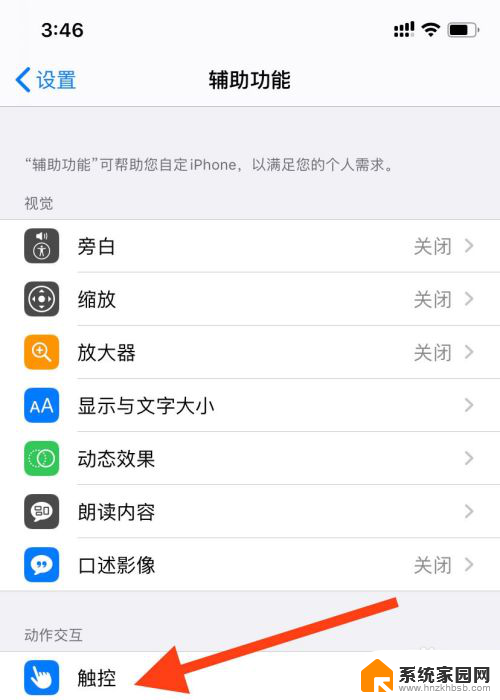
3.在触控页面中,点击“辅助触控”。
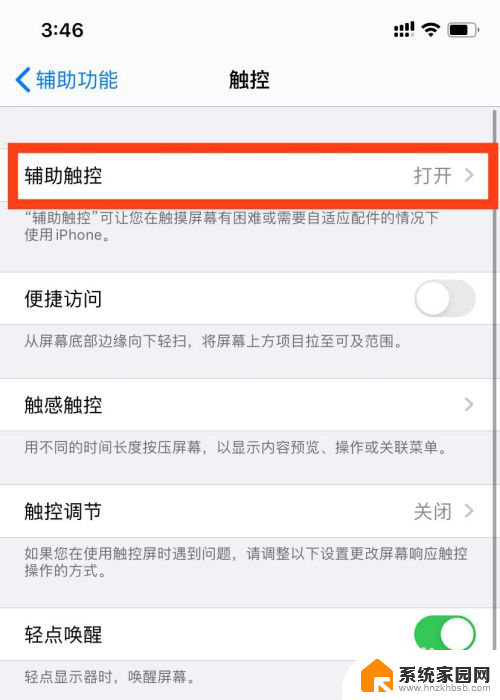
4.进入辅助触控页面后,点击“轻点两下”。
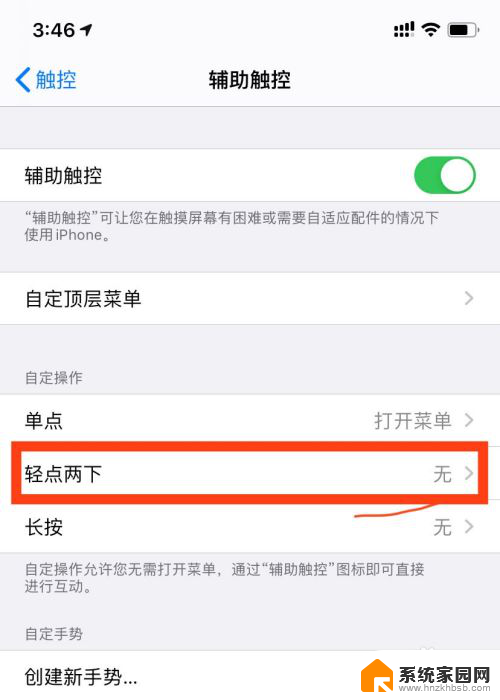
5.进入苹果手机轻点两下页面之后,选择“截屏”。
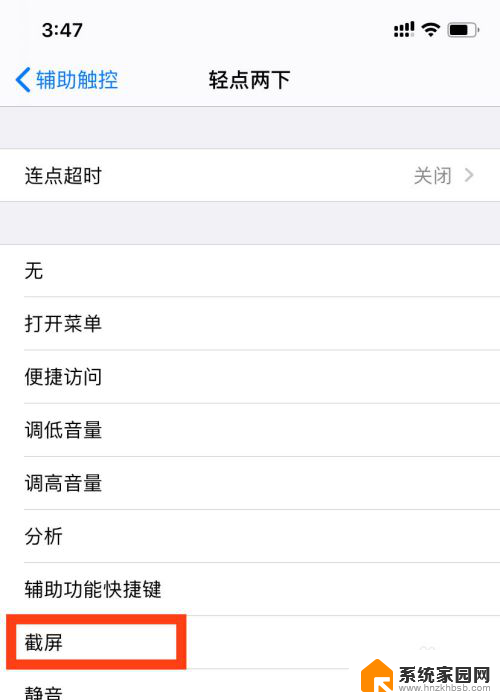
6.选择“截屏”之后,在后方会有一个“√”完成操作。
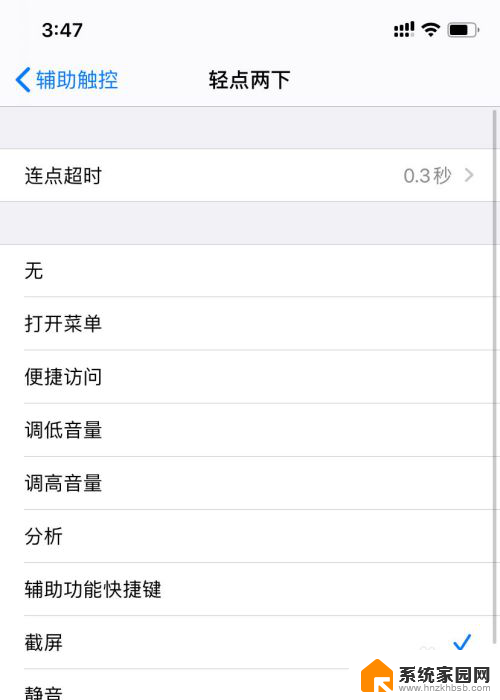
以上就是苹果手机轻点两下截屏的全部内容,还有不清楚的用户可以参考小编的步骤进行操作,希望能对大家有所帮助。
- 上一篇: 加密 百度网盘 百度网盘文档加密方法
- 下一篇: 怎么看处理器几核 判断电脑处理器几核的技巧
苹果手机轻点两下截屏怎么点 苹果手机轻点两下截图功能设置方法相关教程
- 苹果x截图有几种方法 iPhone苹果手机如何使用屏幕截图功能
- vivo手机点两下亮屏怎么关闭 vivo敲击两下亮屏的设置方法
- 苹果12pro怎么截屏 截图方法 苹果12手机如何快速截屏操作
- 苹果13怎么找不到热点功能呢 苹果13个人热点设置
- 苹果11怎么长截图怎么截 苹果11手机如何截屏
- 为什么苹果开热点别人连不上 别人无法连接苹果手机热点
- 苹果屏幕上的小圆点怎么关闭 设置苹果手机小圆点关掉的方法
- 为什么苹果手机的热点电脑无法连接 苹果iPhone手机开热点电脑无法连接解决方法
- 触摸屏幕亮屏怎么设置 苹果手机如何设置点击屏幕亮屏
- 苹果轻量版无法卸载 苹果手机轻量版app怎么卸载不留痕迹
- 怎么切换大小写电脑快捷键 大小写字母在键盘上如何切换
- 苹果电脑回车键是哪个键 回车键是哪个按键
- ie浏览器无响应怎么解决 IE经常未响应怎么办
- wps怎么创建桌面快捷方式 WPS办公软件如何在桌面生成快捷方式
- wifi连接有个感叹号怎么办 手机wifi图标有感叹号怎么解决
- 钉钉共享文件夹 钉钉如何上传和共享文件
电脑教程推荐